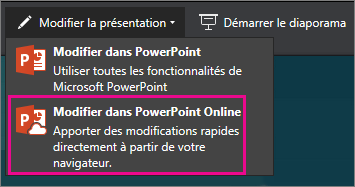PowerPoint pour le web pouvez ouvrir des fichiers stockés sur OneDrive, SharePoint ou Dropbox.
Charger un fichier dans OneDrive
Si votre fichier est enregistré sur un disque dur d’ordinateur, une clé usb ou une clé USB, la première chose à faire est de le charger sur OneDrive.
-
Connectez-vous à OneDrive avec votre compte Microsoft (hotmail.com, outlook.com, live.com ou msn.com)
ou Connectez-vous à votre compte professionnel ou scolaire Microsoft 365 (.com, .org, .edu) et accédez à OneDrive.
-
Accédez au dossier de destination.
-
Sélectionnez Charger pour enregistrer les fichiers dans OneDrive.
Charger un fichier dans SharePoint
-
Connectez-vous à votre compte professionnel ou scolaire Microsoft 365 (.com, .org, .edu) et accédez à SharePoint.
-
Accédez au dossier de destination.
-
Sélectionnez Charger pour enregistrer les fichiers dans SharePoint.
Modifier un fichier avec unCompte Microsoft
Dans certains cas, lorsque vous ouvrez une présentation à partir de OneDrive directement ou via un lien partagé avec un Compte Microsoft, PowerPoint pour le web affiche le fichier en mode Lecture .
Pour modifier un tel fichier :
-
Dans votre navigateur web, accédez au fichier dans OneDrive.
-
Cliquez une fois sur le nom du fichier pour ouvrir le fichier dans PowerPoint pour le web.
-
Sélectionnez Modifier la présentation, puis Modifier dans PowerPoint pour le web.
Le fichier passe du mode Lecture au mode Édition, où vous pouvez :
-
Ajouter ou modifier du contenu
-
Partager le fichier et collaborer avec d’autres personnes
-
Afficher la présentation dans le diaporama
Modifier un fichier avec unCompte professionnel ou scolaire Microsoft 365
Lorsque vous ouvrez une présentation à partir de OneDrive professionnel ou scolaire ou SharePoint directement ou via un lien partagé avec un compte professionnel ou scolaire Microsoft ,PowerPoint pour le web affiche le fichier en mode Édition par défaut.
Voir aussi
Modifier les fichiers .odp et powerPoint .pptx OpenDocument dans PowerPoint sur le Web